rpc服务器不可用详细解决教程
时间:2019-01-29
最近有很多用户在问小编rpc服务器不可用怎么办,其实解决方法非常简单,但是很多用户不知道怎么解决,下面来看看详细的教程,需要的不要错过了哦。
rpc服务器不可用详细解决教程:
打开“运行”窗口,可以按“Win + R”快速打开“运行”窗口,输入“services.msc”来打开“服务”窗口。
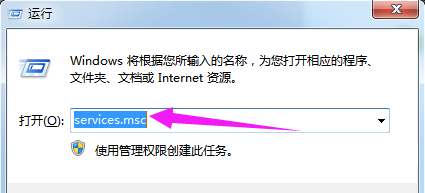
rpc系统软件图解1
也可以通过右击桌面或“开始”菜单中的“计算机”图标,从弹出的右键菜单中选择“管理”项。
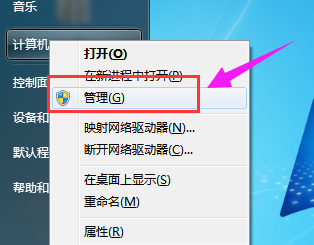
rpc系统软件图解2
从打开的“计算机管理”窗口中,展开“服务和应用程序”-“服务”项,找到“RPC Loader”项,双击打开。
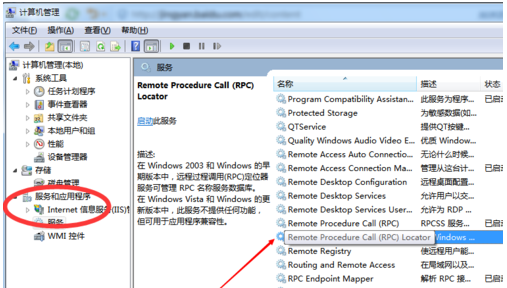
不可用系统软件图解3
从打开的“RPC Loader”属性窗口中,就会发现当前此服务处于停止状态,此时我们需要点击“启动类型”下拉列表,将其设置为“自动”。
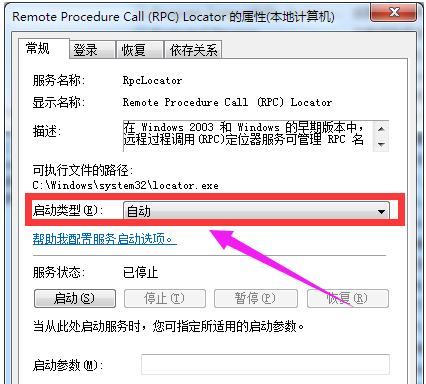
服务器系统软件图解4
接着点击“启动”按钮,将此“RPC Loader”服务开启,并点击“确定”完成设置。

rpc系统软件图解5
还需要确保“RPC(call)”服务正常开启,只需要双击对应的服务,从打开的“属性”窗口中查看“服务状态”来判断。
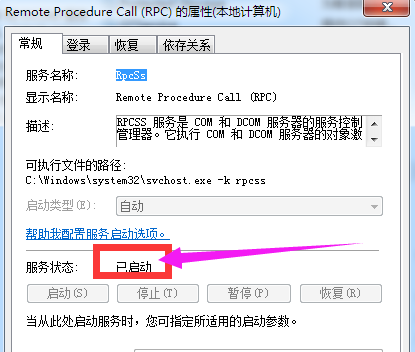
不可用系统软件图解6
以上就是rpc服务器不可用详细解决教程了,如果给您带来了些许帮助,欢迎关注酷下载哦。
|
Windows常见问题汇总 |
||||
| 设置自动关机 | 我的电脑图标 | 蓝屏怎么办 | 黑屏怎么办 | |
| 开机密码 | 任务管理器 | 内存占用过高 | 文件被占用 | |
| 打不出字 | 电脑死机 | 开不了机 | 怎么进入bios | |
| 选择性粘贴 | 快捷复制粘贴 |
加密文件夹 |
提高开机速度 |
|
| 恢复回收站 | 查看电脑配置 | Fn用法 |
电脑卡顿 |
|
| hosts文件 |
远程唤醒开机 |
定时开机 | 任务栏设置 | |
| 管理员权限 | 远程连接 | 扫描仪怎么用 | 显示器模糊 | |












